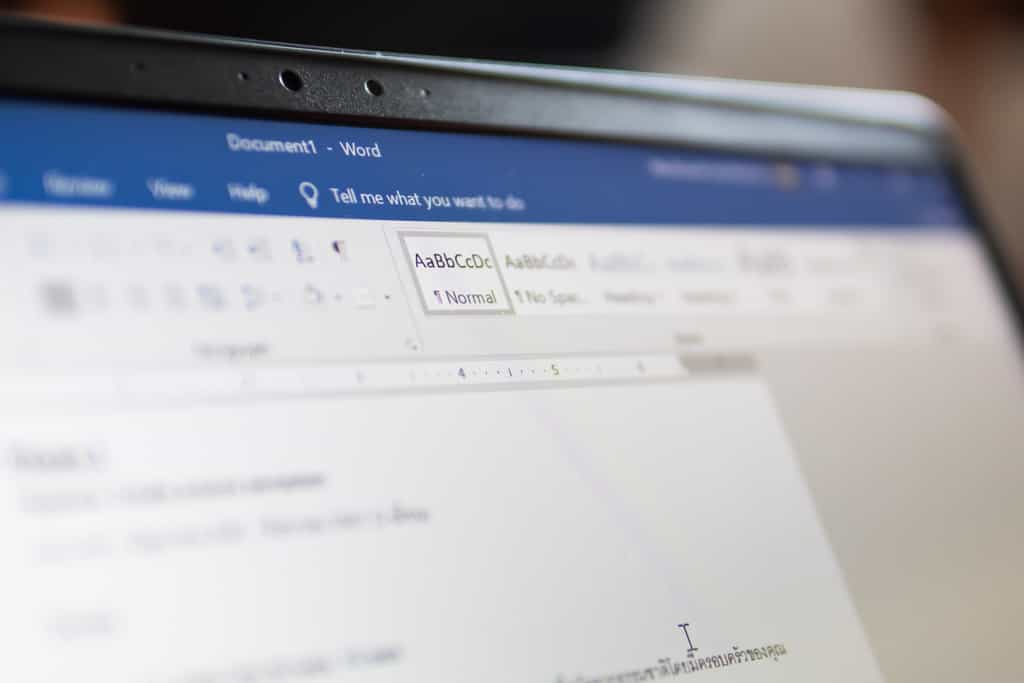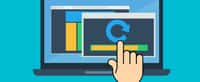La table des matières donne une vue globale de ce que contient votre document relativement long, elle est importante pour une lecture plus efficace. Word dispose d'une fonctionnalité permettant de créer rapidement et automatiquement la table de matières qui est basée sur les titres du document. Vous n'êtes pas obligé d'assembler les éléments manuellement, ainsi vous gagnerez du temps.
au sommaire
Si vous savez gérer les stylesstyles de Word, réaliser une table des matièresmatières est un jeu d'enfant.
Étape 1 : la barre d'outils « Mise en forme »
Durant la rédaction de votre document, il est probable que vous ayez découpé celui-ci en titres et sous-titres. En ayant à l'esprit une table des matières, le point important est d'utiliser les niveaux de titres prédéfinis dans Word. Pour cela, le plus simple est d'afficher la barre de mise en forme (« Affichage » / « Barres d'outils » / « Mise en forme »)).
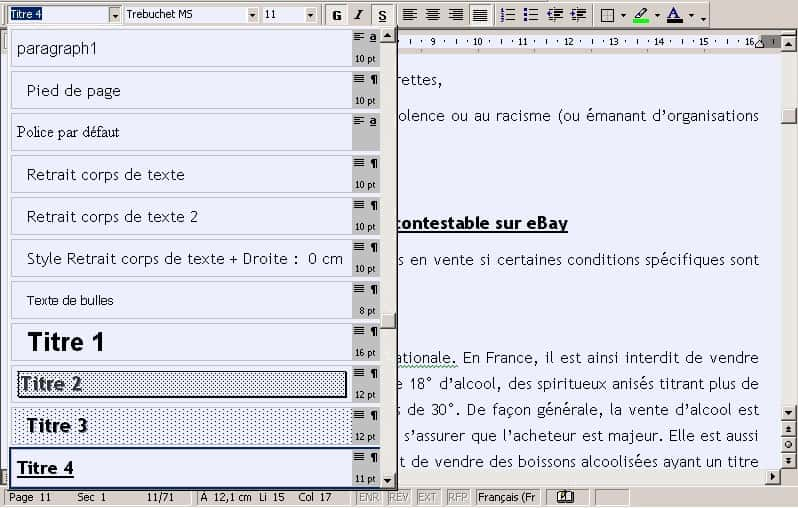
Étape 2 : les niveaux de titres
Par la suite, sélectionnez le niveau de titre souhaité selon le niveau hiérarchique du document : Titre 1, Titre 2, Titre 3, Titre 4. Il faut bien évidemment appliquer cette organisation du texte à l'ensemble du document.
Étape 3 : configurer les options de la table des matières
Une fois le document achevé, placez-vous à l'endroit où vous désirez produire la table des matières (au début ou à la fin du document). Sélectionnez ensuite « Insertion », « Tables et index », puis l'onglet « Table des matières ». L'option « Format » vous permet de choisir le style désiré pour la table des matières.
Veillez à ce que l'option « Afficher les numéros de page » soit cochée ainsi que « Aligner les numéros de page à droite » si vous souhaitez qu'ils apparaissent alignés, près de la marge droite. Il peut être utile pour la clarté de la table des matières de choisir des « Caractères de suite », comme des pointillés.
Cliquez sur « OK » afin que Word produise la table des matières. Elle apparaît sous forme grisée à l'endroit où vous l'avez engendrée avec la hiérarchie de titres et sous-titres que vous avez définie. Cette table des matières apparaîtra sur le document imprimé.
À savoir
- Si vous cliquez sur un titre ou un sous-titre de la table des matières, Word affiche immédiatement la partie du texte correspondante.
- Vous pouvez tout à fait continuer de mettre à jour le document, ajouter ou retirer des parties ou même modifier la hiérarchie des titres et sous-titres à volonté dans le corps du document. Une fois cette opération achevée, il vous suffit de cliquer n'importe où dans la table des matières avec un clic droit, puis de choisir « Mettre » à jour les champs. La table des matières est alors recalculée.